Cuando Nokia lanzó por primera vez la Nokia 770 Internet Tablet, muchos geeks de Linux no pudieron resistirse a una computadora de mano pirateable, incluso si no tenían ningún uso para ella. Con los lanzamientos posteriores de las versiones N800 y N810, los dispositivos ganaron un atractivo aún mayor. Sin embargo, uno de los problemas que siempre he tenido con él es que no tiene un software PIM (administración de información personal) predeterminado, y las opciones gratuitas disponibles siempre fueron bastante escasas.
Nokia lo anuncia como un “Tableta de Internet” en lugar de una PDA, por lo que tal vez esperan que confíes en servicios en la nube, como Google Calendar. Muy bien, lo haremos, pero lo haremos con estilo. mCalendario es una pequeña aplicación para el Maemo sistema operativo que te permite tener un calendario de citas en tu tablet y además sincronizarlo con tu Google Calendar. Es amigable con los dedos y fácil de usar. Está disponible para Maemo/Tablet OS2007 y OS2008 y debería funcionar en los modelos Nokia 770, N800, N810 y N810 WiMax.
Instalación
La forma más fácil de instalar mCalendar es ir a maemo.org y haga clic en el botón verde grande «Instalar» al lado de mCalendar. Esto agregará el repositorio de software adicional y también instalará la aplicación. Si prefiere agregar el repositorio de software usted mismo, simplemente abra su Administrador de aplicaciones, abra el menú, haga clic en Herramientas y haga clic en «Catálogo de aplicaciones…». Haga clic en el botón «Nuevo» y agregue este repositorio:
Nombre del catálogo = maemo Extras
Dirección web = https://repository.maemo.org/extras/
Componentes = libres no libres
Configuración
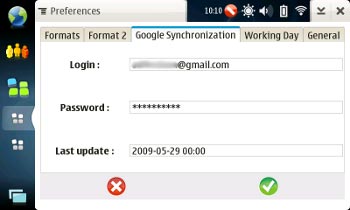
1. Inicie mCalendar.
2. Abra el menú y haga clic en «Preferencias».
3. Haga clic en la pestaña «Sincronización de Google».
4. Ingrese su inicio de sesión de Google (generalmente su dirección de correo electrónico) y contraseña.
5. Haga clic en la pestaña «General».
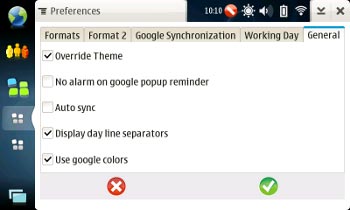
6. Opcional: puede seleccionar «recordatorio emergente de Google» para recibir avisos de citas y «sincronización automática» si desea mantener mCalendar automáticamente sincronizado con su calendario de Google.
Empezar a sincronizar
Debe probar la sincronización para asegurarse de que funciona.
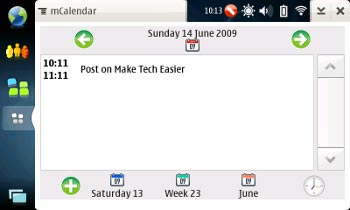
1. Agregue una cita a su calendario y guárdela.
2. Abra el menú y haga clic en «Synchro».
3. Abra un navegador e inicie sesión en Google Calendar.
4. Verifique la cita para asegurarse de que sea el día y la hora correctos.
5. Edite la cita y vuelva a sincronizar para asegurarse de que la comunicación bidireccional funcione.
Alternativas
Si bien mCalendar es rápido y fácil, apenas es robusto. Si prefiere un calendario con algunas opciones más, como Calendario de la GPEpuede usar una aplicación de terceros llamada Erminig para sincronizarlo con tu calendario de Google.
Erminig está en el repositorio de extras de maemo y está configurado más o menos de la misma manera que la función de sincronización de mCalendar. Una ventaja es que puede sincronizar con un calendario específico de su cuenta de Google y un calendario GPE específico, si tiene más de uno. A continuación, puede configurar varias entradas y sincronizarlas todas a la vez. Además, tiene una función de «solo lectura», si prefiere no realizar cambios en el lado de la tableta.
Más allá de la tableta
Una vez que haya sincronizado su tableta con su calendario de Google, es posible que también desee sincronizar con su calendario de escritorio. No he encontrado una manera fácil de sincronizar directamente desde la tableta de Internet de Nokia al escritorio. En su lugar, puede sincronizarlo con su calendario de Google y luego sincronizar Google con su escritorio, usando GCALDaemon.
El backend de datos de KDE4, Akonadi, actualmente solo admite la funcionalidad de solo lectura con Google Calendar. Si eso es todo lo que necesita, no necesitará GCALDaemon. Hay planes para agregar funcionalidad de lectura y escritura en KDE 4.3
Ahora tiene la capacidad de sincronizar de forma inalámbrica sus calendarios sobre la marcha. Esto ciertamente no se acerca a la sincronización completa de PIM, pero al menos tendrá sus citas importantes en orden.
